Πώς να ενημερώσετε το Windows Phone 7 και να αποκτήσετε αντιγραφή και επικόλληση τώρα!

Λοιπόν, για όσους ακούνε προειδοποιήσεις όπως "θα ακυρώσει την εγγύησή σας" και "μπορεί να καρφώσει αμετάκλητα το τηλέφωνό σας" και πες "Εγώ!", Υπάρχει μια λύση. Ο οδηγός κωδικοποίησης Chris Walsh προχώρησε και κατέστησε δυνατή την απερίσκεπτα πρόθυμη να πάρει εκείνη τη γλυκιά, γλυκιά ενημέρωση WP7 χωρίς να περιμένει. Δείτε πώς:
Αποποίηση ευθυνών: Εάν βασίζεστε στο τηλέφωνό σας, ακόμη και ένα μικρό κομμάτι, δεν ακολουθείτε αυτά τα βήματα. Θα εκτιμήσω ότι οι πιθανότητες ότι θα καταστρέψεις εντελώς το τηλέφωνό σας είναι 1 στα 10. Αυτή είναι μια πρόχειρη εκτίμηση. Ενδέχεται να μην μπορείτε να επαναφέρετε λειτουργίες στο τηλέφωνό σας μέσω επαναφοράς εργοστασιακών ρυθμίσεων. Προσοχή.
Βήμα πρώτο
Κάντε λήψη και εγκαταστήστε την υποστήριξη τηλεφώνου των WindowsΕργαλεία. Αυτή είναι η επίσημη διόρθωση από τη Microsoft για την αντιμετώπιση των ζητημάτων που ενδέχεται να αντιμετωπίσατε τον κωδικό σφάλματος 800705B4 ή τον κωδικό σφάλματος 80180080 με την ενημέρωση NoDo, πίσω τον Μάρτιο.
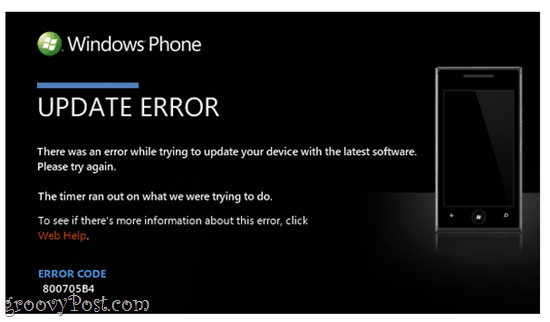
Υπάρχει μια έκδοση x86 (32-bit Windows) και 64-bit Windows. Είναι εξαιρετικά σημαντικό να το κάνετε αυτό πρώτα. Διαφορετικά, αυτό δεν θα λειτουργήσει.
Βήμα δυο
Κάντε λήψη και εξαγάγετε το πρόγραμμα ενημέρωσης ChevronWP7. Τι λέτε ότι το ενημερωτικό πρόγραμμα ChevronWP7 έχει αφαιρεθεί; Υποθέτω ότι θα έχετε μόνο ένα για να βρείτε έναν καθρέφτη. Αν είστε επιμελής, ίσως μπορείτε να βρείτε την έκδοση 64-bit και την έκδοση x86 που έχει μεταφορτωθεί κάπου ....
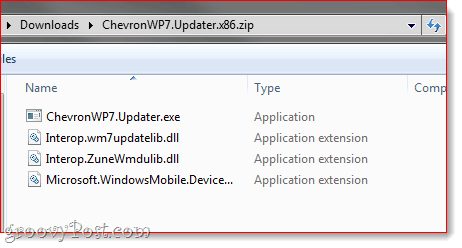
Βήμα τρίτο
Συνδέστε το Windows Phone 7 στον υπολογιστή σας μέσω USB.
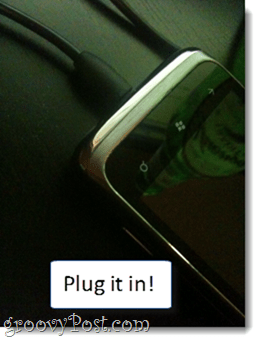
Βήμα τέσσερα
Περιμένετε 30 δευτερόλεπτα.
Βήμα πέντε
Τρέξιμο ChevronWP7.Update.exe.
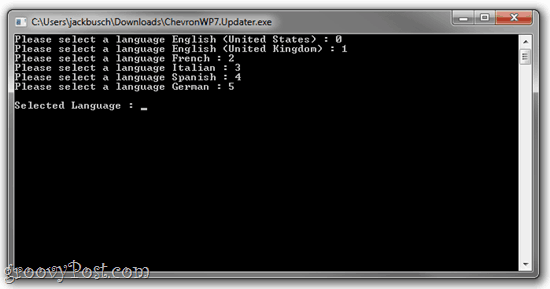
Θα εκτελεστεί σε ένα παράθυρο γραμμής εντολών. Αυτός είναι ο τρόπος με τον οποίο γνωρίζετε ότι έχετε σοβαρά πράγματα. Αυτό είναι. Μην φοβάστε τώρα.
Βήμα έξι
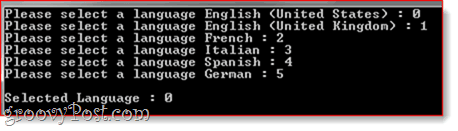
Επιλέξτε τη γλώσσα σας. Εάν δεν βλέπετε τη γλώσσα σας, σταματήστε αμέσως. Καταργήστε το ChevronWP7.updater.exe και πηγαίνετε να βρείτε κάτι άλλο για να κάνετε. Αυτό δεν πρόκειται να λειτουργήσει για σας.
Βήμα επτά
Μετά την επιλογή της γλώσσας σας, το ChevronWP7.Το Updater θα φτάσει στη δουλειά. Θα σας δώσει κάποια χρήσιμη ανατροφοδότηση σχετικά με την επιτυχία ή την αποτυχία της λειτουργίας. Αν δεν έχετε λάβει την επίσημη ενημερωμένη έκδοση του Windows Phone 7 που κυκλοφόρησε τον Μάρτιο, το λογισμικό Chevron θα κάνει πρώτα την ενημερωμένη έκδοση πριν από το Nodo. Αυτό θα το υποδείξει λέγοντας "pre-Nodo" προτού αρχίσει να πηγαίνει.
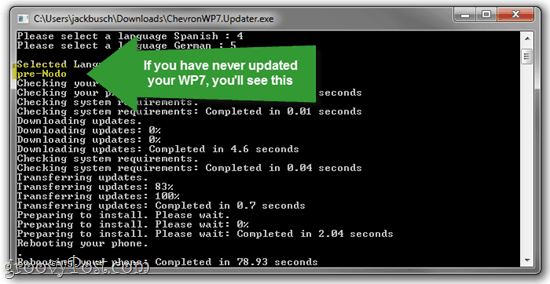
Βήμα Οκτώ
Μετά το πρώτο κύμα ελέγχων, θα επανεκκινήσει το τηλέφωνό σας. Όταν επανέλθει το τηλέφωνό σας, τα Windows θα πρέπει να εγκαταστήσουν ορισμένα προγράμματα οδήγησης. Θα δείτε αυτό:
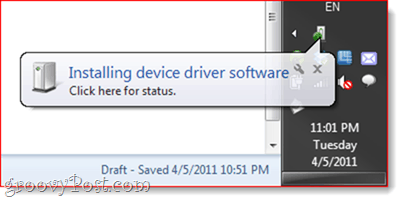
Και αν όλα πάνε καλά, αυτό:
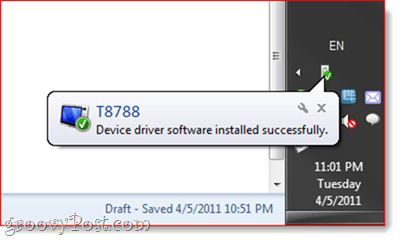
Σημειώστε ότι έχω ένα HTC Surround. Αν έχετε διαφορετικό τηλέφωνο, μπορεί να δείτε κάτι διαφορετικό από το T8788.
Βήμα εννέα
Το τηλέφωνό σας θα επανεκκινήσει ξανά μετά την εγκατάσταση περαιτέρω ενημερώσεων. Όταν όλα έχουν ειπωθεί και γίνει, το τηλέφωνό σας θα συνδεθεί και το Zune θα ξεκινήσει και πάλι.
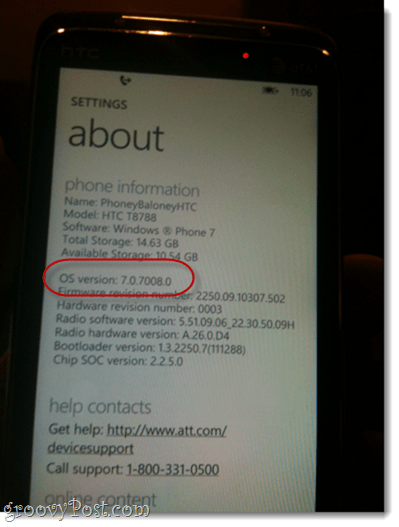
Εάν φαίνεται ότι δεν έχει αλλάξει τίποτα για το τηλέφωνό σας, τότε ίσως έχετε δίκιο. Αυτό σημαίνει ότι μόλις κάνατε την πρώτη ενημέρωση προ-Nodo. Για να ελέγξετε για να δείτε πού βρίσκεστε, πηγαίνετε στο Ρυθμίσεις στο Windows Phone 7 και επιλέξτε Σχετικά με. Επειτα, Αφή Περισσότερες πληροφορίες. Κοιτάξτε όπου λέει Έκδοση λειτουργικού συστήματος. Θα πρέπει να είναι 7.0.7008.0 αν έχετε εγκαταστήσει με επιτυχία την προεγκατάσταση (αυτή που έχει κυκλοφορήσει επίσημα για να επιλέξει χρήστες).
Βήμα δέκα
Εάν βρίσκεστε στο OS Version 7.0.7008.0, τότε θα πρέπει να εκτελέσετε ξανά το updater. Συνδέστε το τηλέφωνό σας μέσω USB και, στη συνέχεια, εκτελέστε Chevron.WP7.Updater.exe.
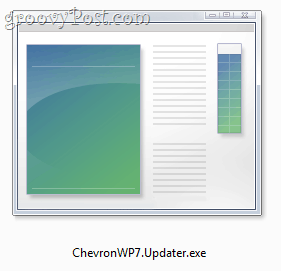
Βήμα 11
Εισαγάγετε ξανά τη γλώσσα σας. Αυτή τη φορά, θα πει, "Ενημέρωση σας στο NoDo. "
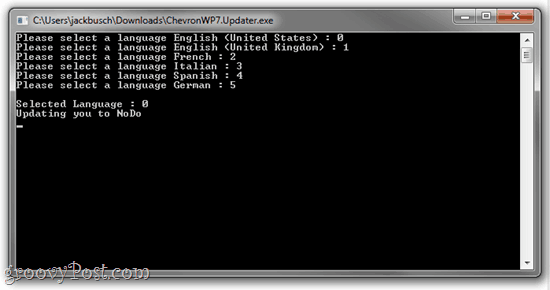
Κτυπήστε πίσω και περιμένετε να το κατεβάσετε και να εγκαταστήσετε περίπου τρεις δωδεκάδες ενημερώσεις. Το τηλέφωνό σας θα επανεκκινήσει.
Βήμα δώδεκα
Κρατήστε αναμονή καθώς το πρόγραμμα ενημέρωσης εγκαθιστά περισσότερο λογισμικό. Θα εμφανιστεί μια οθόνη στο τηλέφωνό σας, προειδοποιώντας σας ότι δεν θα την αποσυνδέσετε. Φροντίστε τα χάλια από αυτό.
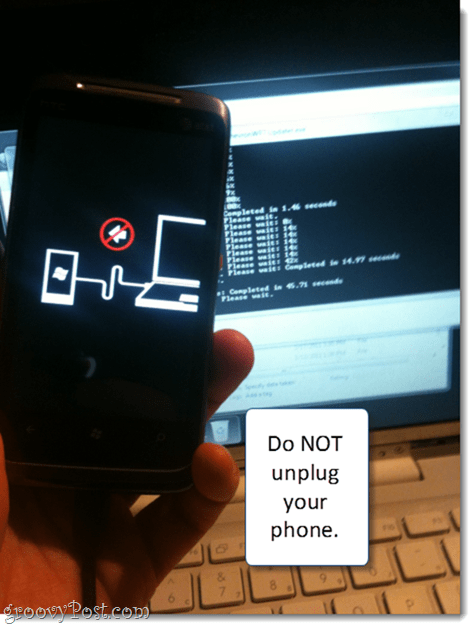
Αυτό το μέρος μπορεί να διαρκέσει λίγο. Χρειάστηκαν 8 λεπτά για να εγκαταστήσει την τελευταία ενημέρωση. Όταν ολοκληρωθεί, θα επανεκκινήσει.
Όταν όλα γίνονται, το δικό σου Σχετικά με Η οθόνη θα διαβάσει:
OS έκδοση: 7.0.7390.0
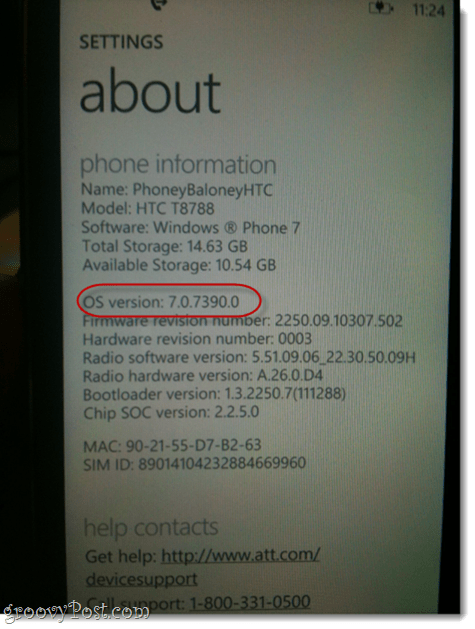
Συγχαρητήρια, έχετε ενημερωθεί!
Η πιο αξιοσημείωτη και ευχάριστη βελτίωση που θα παρατηρήσετε είναι Αντιγραφή και επικόλληση. Αυτό λειτουργεί ακριβώς όπως και στο iPhone.
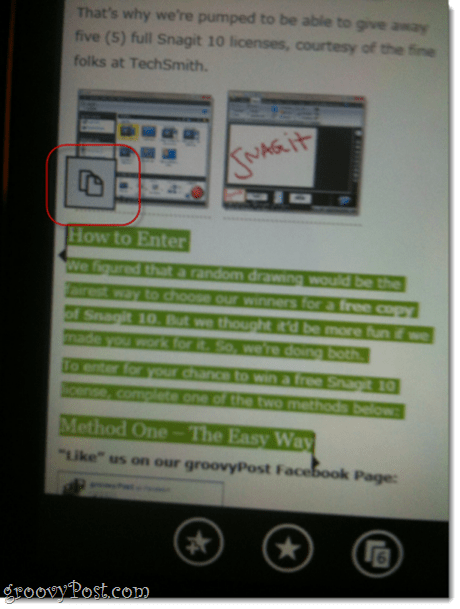
Αφή κάποιο κείμενο για να το επιλέξετε. Στη συνέχεια, μπορείτε να σύρετε την αρχή και το τέλος της επιλογής σας για να επιλέξετε περισσότερο κείμενο. Όταν είστε ικανοποιημένοι με την επιλογή σας, Αφή ο αντίγραφο κουμπί.
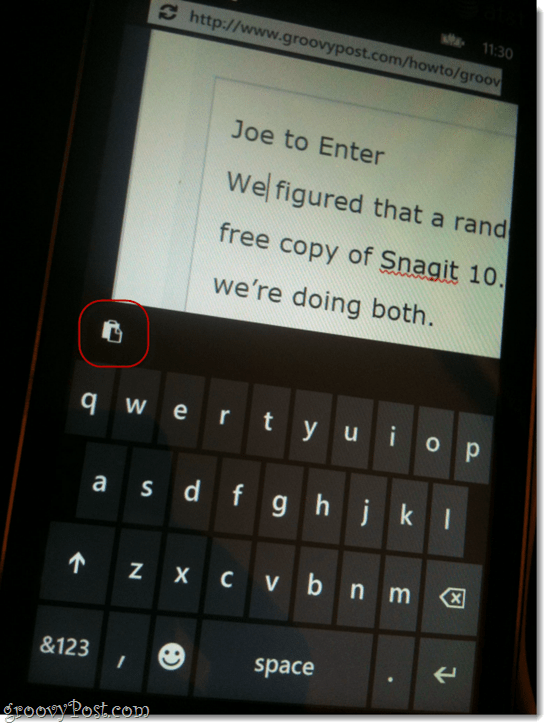
Τώρα, όταν ανοίγετε το πληκτρολόγιο για να εισάγετε κείμενο, θα έχετε ένα Επικολλήστε το κουμπί στην επάνω αριστερή γωνία του πληκτρολογίου σας. Δυστυχώς, μπορείτε να επικολλήσετε μόνο ένα κείμενο. Περίεργο.
ΥΣΤΕΡΟΓΡΑΦΟ. Ζητώ συγνώμη για τις φωτογραφίες χαμηλής ποιότητας. Windows Phone 7 ακόμη δεν διαθέτει λειτουργία λήψης οθόνης.
συμπέρασμα
Αυτή η ενημέρωση του Windows Phone 7 έχει αναφερθεί ότι λειτουργεί για:
- HTC Surround στην AT & T
- Samsung Omnia 7 (ΗΝΩΜΕΝΟ ΒΑΣΙΛΕΙΟ.)
- LG E900
- Samsung Focus στην AT & T
- HTC 7 Mozart
- Dell Venue Pro
- HTC HD7 (ΗΝΩΜΕΝΟ ΒΑΣΙΛΕΙΟ.)
- LG Quantum
Ορισμένοι χρήστες ανέφεραν λάθη που διορθώθηκαν μετάτην επανεγκατάσταση του Zune στην προεπιλεγμένη θέση. Και κάποιοι είχαν σφάλματα που ήταν ανεξήγητα και αόρατα, ακόμη και με το προαναφερθέν τηλέφωνο. Προχωρήστε με δική σας ευθύνη!










Αφήστε ένα σχόλιο